Apple のコンピュータの価格は競合他社のコンピュータよりも高い。 したがって、「」と問い合わせるのは合理的です。Mac の寿命これにより、自分が費やしているお金が、得られるものに対して妥当であるかどうかを判断できます。
Mac コンピューターは、勉強やさまざまな種類の仕事に最適です。 しかし、本当に買う価値があるのでしょうか? どれくらい持続できますか? ここでは、macOS コンピューターの寿命について説明します。 さらに、さまざまなテクニックを使用して寿命を延ばす方法についても説明します。
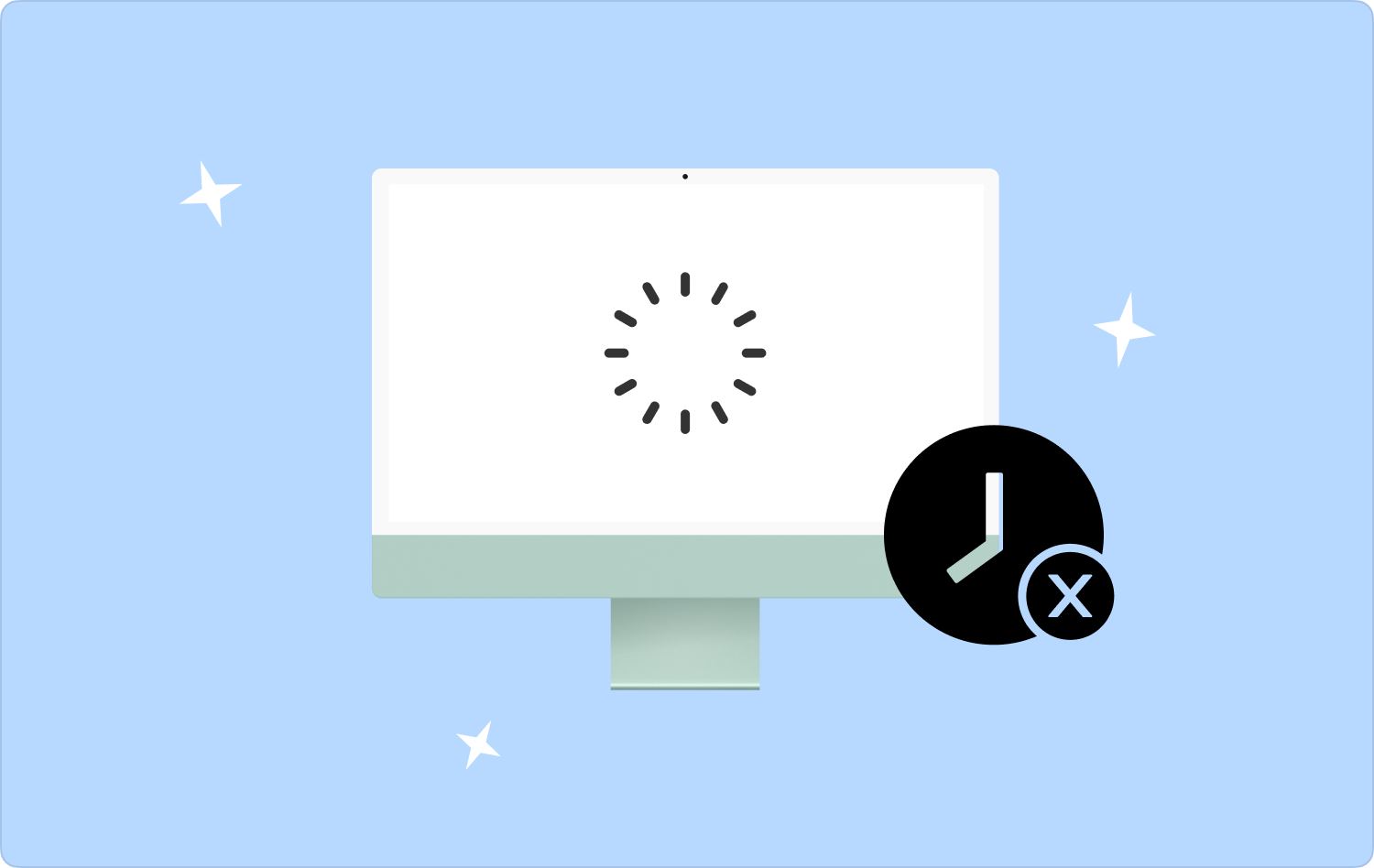
パート #1: Mac の仕様に基づく寿命はどれくらいですか?パート #2: 新しい Mac コンピューターを購入する必要がありますか?パート #3: Mac の寿命を延ばす方法
パート #1: Mac の仕様に基づく寿命はどれくらいですか?
macOS システムアップデート
Mac の寿命を確認するために実装できるさまざまな方法があります。 まず確認すべきことは、Apple が現在サポートしているオペレーティング システムのバージョンをコンピュータで実行できるかどうかです。
通常、オペレーティング システムはリリース後 XNUMX 年以内に置き換えられます。 そのため、現在のオペレーティング システムは macOS Monterey であるため、最新バージョンの macOS を実行できれば、お使いのコンピュータの OS は今後 XNUMX 年間もサポートされることが保証されます。
OS のアップデートに基づいてコンピューターの寿命をチェックしている場合は、Mac コンピューター (デスクトップまたはラップトップ) がバージョンとモデルに応じて約 XNUMX ~ XNUMX 年間持続することを喜んで知りたいと思うでしょう。
アプリの互換性
Mac の寿命をチェックするには、Mac が必要な特定のアプリケーションをサポートし、実行する機能があるかどうかを知る必要があります。 アプリケーションを最新バージョンに更新する必要がある場合は、これらのアプリケーションが使用しているオペレーティング システムで実行できることを確認する必要があります。 または、コンピューターのハードウェアがこれらのアプリの新しいバージョンを実際に実行できるかどうか。
当然のことですが、ブランド、会社、開発者が異なるため、使用しているアプリによって互換性が異なります。 したがって、アプリがコンピュータ上で一定期間実行されるかどうかを判断するのは困難です。 64 ビットはかなり古いため、OS のバージョンが 32 ビット アプリケーションをサポートしていることを確認することを検討してください。
ハードウェアの互換性と可用性
Apple コンピュータのハードウェアの優れた点は、業界のライバルと比べて寿命が長いことです。 一方で、Mac コンピュータの部品を他のブランドと比べて見つけるのは困難です。
では、部品の入手可能性に応じて、Mac はどのくらい長持ちするのでしょうか? 通常、Apple コンピュータを会社の認定サービス センターに発送する必要があります。 ただし、Apple によると、特定のハードウェアのスペアパーツとサービスは、その特定のモデルの生産が終了してから XNUMX 年後に利用可能になります。
5 年の期間を過ぎると、ハードウェアは「ヴィンテージ」とみなされます。 一般に、ビンテージ Mac コンピューターは約 XNUMX ~ XNUMX 年前のものです。 同社はハードウェアの修理を行うことができるが、それは部品の入手可能性に依存する。
Mac コンピュータが約 XNUMX 年経過すると、それは古い Mac デバイスとして知られます。 そのため、Apple のサービス センターには、コンピューターのハードウェアの問題を解決する能力がありません。 そうは言っても、Mac の寿命はハードウェア的には約 XNUMX 年であると言えます。
パート #2: 新しい Mac コンピューターを購入する必要がありますか?
これまでに行ったことがない場合は、まず Mac の使用年数を確認する必要があります。 選択する このMacについて Apple メニューをクリックして開きます。 モデルの説明の横に年式が表示されている必要があります。 必要なのはこれです。

以上で、Mac の寿命がどのくらいになるかがわかりました。その後、新しいものを購入する必要がありますか? 古いコンピュータが更新されなくなったり、更新されなくなったりした場合は、明らかに新しい Macintosh を購入するか購入する時期が来ています。 ソフトウェアを実行できない場合は、使用する必要があるか、Apple という会社によって廃止されたソフトウェアとみなされる場合があります。
しかし、アップデートを検討すべき兆候はこれだけではありません。 たとえば、 Mac コンピュータの動作が非常に遅い、ソフトウェアの最新のアップデートまたはバージョンを実行する機能がない可能性があります。 あるいは、追加の RAM が必要であるにもかかわらず、それを増やすことができない場合もあります。
充電間隔が毎週短くなっているように見える場合は、バッテリーが終末期に近づいている可能性があります。 これは、新しいコンピューターまたは Mac が適切である可能性があることを示すもう XNUMX つの兆候または兆候にすぎません。
それでも、現在お使いの Mac のパフォーマンスが悪い、または動作が遅い場合は、新しい Mac の購入は控えてください。 パフォーマンスを向上させ、ブート ドライブ上にかなりのスペースを解放するために実装できるものがいくつかあります。
パート #3: Mac の寿命を延ばす方法
方法 #1: ケースまたは保護バリアを使用する
MacBook の寿命を延ばす上で最も重要な要素は物理的な保護です。 リストにすべてが含まれているわけではありませんが、MacBook の物理的なセキュリティを確保するために実行できるアクションは他にもあります。
ラップトップが物理的な損傷を受けないようにするために、あらゆることを行ってください。 ここでの教訓は、MacBook を常に注意深く扱うことです。 これには、液体の飲み物の近くやテーブルの端に放置するなど、破損したり濡れたりする可能性のある状況を避けることが含まれます。
方法 #2: コンピュータを定期的にクリーニングする
定期的に掃除すると、MacBook に汚れが蓄積し、取り除こうとすると害を及ぼす可能性があります。 ほこりが内部コンポーネントに与える影響の大きさに驚かれるかもしれません。 MacBook を使用していると、通気孔やポートから汚れが侵入します。
この粉塵が気道を妨げ、MacBook が熱くなり、バッテリーに負担がかかる可能性があります。 ユーザーは、場合によってはドライバーを使用して Mac の底面パネルを取り外し、糸くずの出ない布を含む圧縮空気を使用してほこりをそっと吹き飛ばす必要があります。
方法 #3: Mac の電源アダプタを保護する
Mac 用のこれと同じ電源アダプタは、高価で繊細なアクセサリです。 アダプターに損傷を与えないよう注意してください。 慎重に扱うことが最善の行動であることは明らかですが、安全なバッグを購入することもできます。
アダプターを使用するときだけでなく、ケーブル配線にも注意する必要があります。 使い古されたり壊れたりすると、充電ができなくなり、安全でなくなり、ひどい状況では壊れることさえあります。 純正の充電器を使用して Mac に電力を供給することも、Mac の寿命を延ばすための重要なステップです。 サードパーティの充電デバイスの使用が危険である可能性がある理由は次のとおりです。
Appleが充電器に追加するセキュリティコンポーネントはありません。 接続すると、これらにより Mac の動作が遅くなります。 品質が低いため、発火やスパークの危険性が高くなります。 元の充電器が破損または紛失した場合は、必ず Apple 正規の交換用充電器を入手するか、中古品を探してください。
方法 #4: ソフトウェアを頻繁に更新する
Apple は、最も古いデバイスであっても、優れたソフトウェア サポートを提供します。 テクノロジーは常に変化しているため、新しい問題やデータ侵害が毎日発見されています。 ソフトウェアを最新バージョンに時々アップグレードすることで、Macintosh を攻撃から保護し、動作が遅くなるのを防ぐことができます。
方法 #5: 次のようなクリーンアップおよび最適化ツールを使用する TechyCub Macクリーナー
というツールを使用して Mac を最適化またはクリーンアップできます。 TechyCub Macクリーナー。 これがチャンピオンであり、「Mac の寿命"。
Macクリーナー
Mac をすばやくスキャンし、ジャンク ファイルを簡単にクリーンアップします。
ディスク使用量、CPU ステータス、メモリ使用量など、Mac の主なステータスを確認します。
簡単なクリックで Mac を高速化します。
無料ダウンロード
簡単で素早いマウスクリックを実装するだけで、Mac のパフォーマンスが向上し、Mac 上の重要なストレージ容量が解放されます。 これを使用すると、コンピュータを最良の状態で実行し続けることができます。 Mac には、ゴミやゴミファイルが集まる場所がたくさんあり、ファイルを保存する場所も多すぎます。
このために、 TechyCub Macクリーナーが必要です。 これは、さまざまな Mac ユーザーが不要なファイルを削除したり除去したりするのを支援することを目的とした、クリーニングに重点を置いたプログラムであり、Mac 上のスペースを節約または解放するプログラムでもあります。
古い iOS バックアップなどの不要なオブジェクトを削除することで、 システムのガベージ ファイルをクリーンアップする、このプログラムは、ユーザーがかなりの量のディスク領域を取り戻すのに役立ちます。 重複した写真や類似した写真を検索したり、巨大な古いファイルを検出したりするために使用できます。
また、未使用のアプリケーションをアンインストールしたり、不要なファイルを削除したりするために使用することもできます。 TechyCub Mac Cleaner にはセキュリティが組み込まれています。 安全に削除できるファイルのみが選択されます。 その一方で、Mac はさらに高速です。 古いゴミファイルを削除することで、Mac のパフォーマンスを向上させます。
たくさんの TechyCub Mac Cleaner のツールは必須です。 それらは次のもので構成されます。
- アンインストーラー - このツールを使用すると、プログラムが残らないようにしながら、コンピューターからプログラムを完全に削除できます。 アプリケーションを削除するときに、重要なシステムデータが失われないようにします。 その結果、システムが引き続き適切に機能することが保証され、より多くのスペースを解放できます。
- ファイルのジャンク ファイル クリーナー。 スペースをさらに節約したい場合は、コンピュータ上の不要なファイルをすべて見つけると役立つ場合があります。 重要なファイルを損傷することなく、システムから削除できるファイルを見つけると、これらのアイテムを簡単に削除できます。 数回クリックするだけですぐに削除できます。
- プライバシー保護 - ユーザーは、CleanMyMac のプライバシー機能を使用して、閲覧履歴、保存されたパスワード、自動入力情報、その他のデータを削除できます。 このようにして、デバイスがハッカーや覗き見から安全であることを確信できます。
- 拡張機能 - このプログラムを使用すると、 プラグイン、コンピュータにインストールされているアドオン、および拡張機能。 要求に応じて、これらの拡張機能を安全にオンまたはオフにすることができます。 プラグインを効果的に管理するために必要なものがすべて XNUMX か所にあります。

これを使用すると、Mac は常に優れた状態になります。 TechyCub マッククリーナー。 さらに、Mac を最適化し、機密データや重要なデータの回復を防ぐファイル シュレッディング機能やその他のクリーンアップ テクノロジも提供します。 Mac の健全性を維持することは常に良い考えです。 したがって、注文する必要があります TechyCub 今すぐMacクリーナーを!
人々はまた読む Apple Storeで整備済Macを購入できますか: 解決済み MacBookのバッテリーを長持ちさせる方法: 知っておくべきこと
